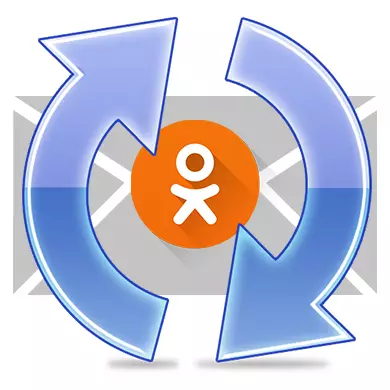
Hvis du ved et uheld slettet den nødvendige korrespondance, kan det genoprettes, men der er nogle vanskeligheder med det. I modsætning til andre sociale netværk er der i klassekammerater ingen "gendannelse" -funktion, som foreslås, når du fjerner bogstavet.
Processen med at fjerne brevet i klassekammerater
Det er værd at huske, når du trykker på "Slet" -knappen overfor de bogstaver, du sletter det kun på dig selv. På samtalepartneren og på sociale netværksservere vil fjern korrespondance og / eller besked under alle omstændigheder fortsætte i de kommende måneder, så de vil ikke være meget vanskelige at returnere dem.Metode 1: Appel til samtalepartneren
I dette tilfælde skal du bare skrive en anmodning til din samtalepartner for at sende en besked eller en del af den korrespondance, der ved et uheld slettet. Den eneste minus af denne metode er, at samtalepartneren måske ikke svarer eller nægter at sende noget, idet der henvises til nogle grunde.
Metode 2: Adgang til teknisk support
Denne metode garanterer 100% resultater, men du skal bare vente (måske et par dage), da teknisk support har mange af dine bekymringer. For at genoprette korrespondancedataene skal du sende et brev appel til denne support.
Støtteinstruktionen med støtte ser sådan ud:
- Klik på miniaturebilledet på din avatar i øverste højre hjørne af webstedet. Vælg Hjælp i rullemenuen.
- I søgelinjen vite følgende "Sådan kontaktes support."
- Læs de instruktioner, som klassekammerater vedhæfter, og gå til det anbefalede link.
- I formularen modsat "Appelformålet" skal du vælge min profil. Feltet "Emne Tema" kan ikke udfylde. Læg derefter din kontakt-e-mail-adresse og i feltet, hvor du skal indtaste dig selv, bede om supportservice medarbejdere for at genoprette korrespondance med en anden bruger (skal angives til brugerens reference).
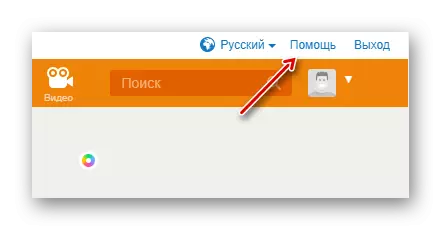
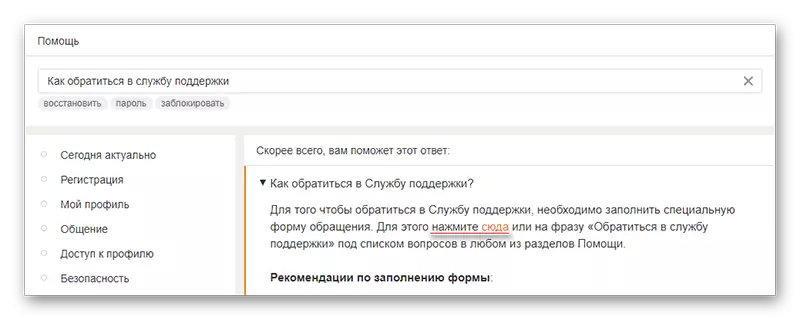
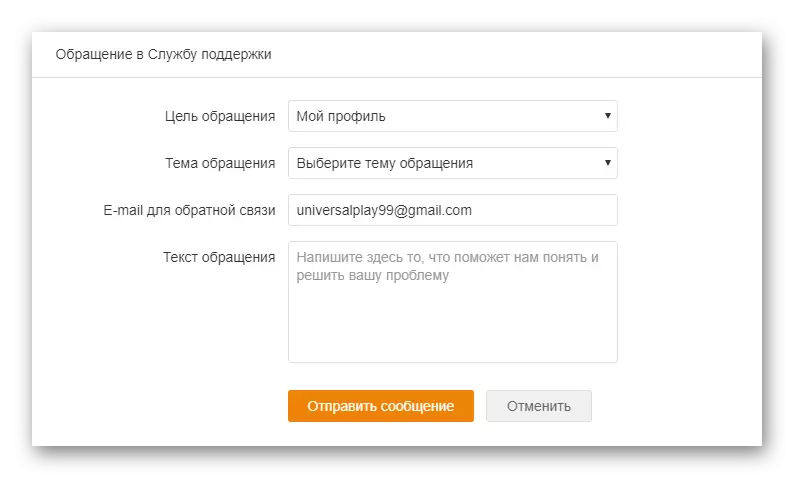
I reglerne for webstedet er det skrevet, at korrespondancen, slettet på brugerens initiativ ikke er muligt. Men supporttjenesten, hvis du spørger hende om det, kan hjælpe med at returnere meddelelser, men det er forudsat at de for nylig blev fjernet.
Metode 3: Backup via mail
Denne metode vil kun være relevant, hvis du har tilsluttet din konto til din konto via postkassen, indtil korrespondancen er blevet slettet. Hvis posten ikke var tilsluttet, forsvinder bogstaverne.
Mail kan være bundet til en konto i klassekammerater i henhold til følgende instruktioner:
- Gå til "Indstillinger" af din profil. For at gå der skal du bruge knappen "Mere" på din side og i rullemenuen Vælg "Indstillinger". Enten kan du blot klikke på det tilsvarende punkt under Avatar.
- I venstre side skal du vælge Notifikationer.
- Hvis du endnu ikke er blevet bundet mail, skal du klikke på det relevante link for dets binding.
- I vinduet, der åbnes, skriv adgangskoden fra din side i klassekammerater og den aktuelle e-mail-adresse. Det er helt sikkert, så du kan ikke bekymre dig om bevarelsen af dine personlige data. I stedet kan tjenesten bede dig om at indtaste dig telefonen, hvor koden med bekræftelse vil komme.
- Indtast postkassen, der er angivet i det foregående afsnit. Der skulle have været et brev fra klassekammerater med en henvisning til at aktivere. Åbn den og gå til den ønskede adresse.
- Når du har bekræftet e-mail-adressen, skal du genstarte siden med indstillingerne. Det er nødvendigt for at du kan se de varer med avancerede advarselsindstillinger for mail. Hvis nogen mail allerede var bundet til dette, kan du springe over disse 5 point.
- I "Fortæl mig" blokken, sæt et mærke på forsiden af de "nye indlæg". Mærket er under "Email".
- Klik på "Gem".
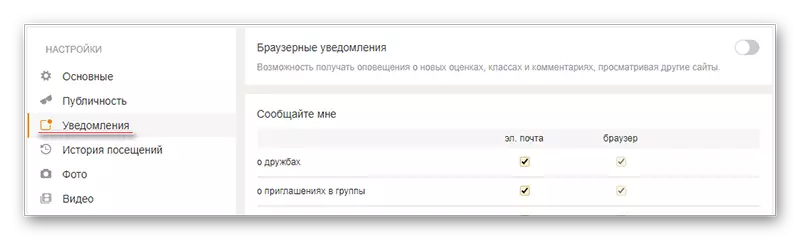
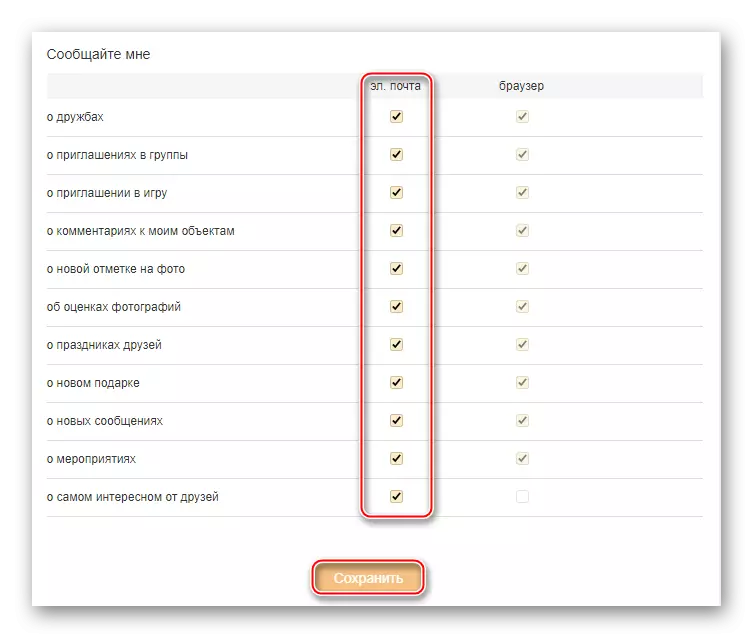
Derefter vil alle afsendelsesmeddelelser blive dupliceret til din mail. Hvis de ved et uheld fjernes på webstedet, kan du læse deres dubletter i bogstaver, der kommer fra klassekammerater.
Metode 4: Restaurering af korrespondance gennem telefonen
Hvis du bruger en mobil applikation, kan du også returnere en fjern besked, hvis du kontakter din samtalepartner for at sende den eller skrive til webstedets tekniske support.
For at gå til kommunikation med supporttjenesten fra en mobil applikation skal du bruge denne trinvise instruktion:
- Skub det skjulte gardin på venstre side af skærmen. For at gøre dette skal du bruge bevægelsen af fingeren fra venstre side af skærmen til højre. I de menupunkter, der er placeret i gardinet, skal du finde "Skriv til udviklere".
- I "appelformålet", sæt "min profil", og i "emneemne" kan du angive "tekniske problemer", da det ikke er inviteret til "Beskeder" -genstande.
- Forlad din e-mail-adresse til feedback.
- Skriv en besked til teknisk support, der beder om en korrespondance eller nogen del af den. I brevet skal du angive linket til profilen for den person, der gerne vil returnere dialogen.
- Klik på "Send". Nu har du forladt for at vente på et svar fra support og handle i henhold til deres instruktioner.
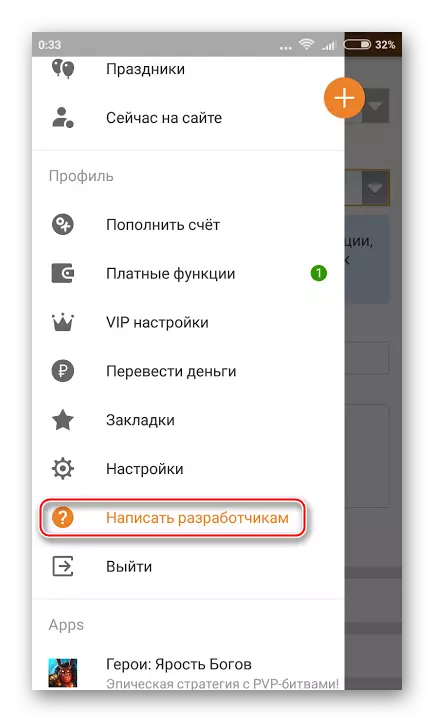
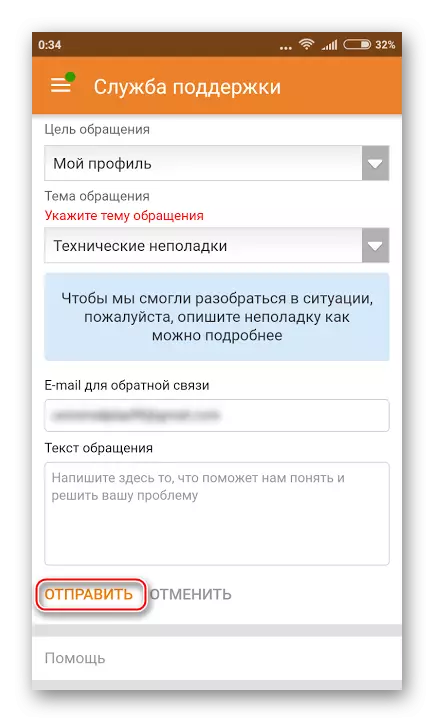
På trods af at officielt fjerntliggende meddelelser ikke kan genoprettes, kan du bruge nogle smuthuller til at gøre dette. Det er dog værd at huske, at hvis du har slettet budskabet i meget lang tid, og nu besluttede vi at genoprette det, så vil du ikke lykkes.
